如何使用CAD切分椭圆?
返回如何使用CAD切分椭圆?
CAD是常用的绘图软件之一,掌握CAD操作技巧可以提高我们的绘图效率。当我们遇到的图纸是需要绘制的图形不是完整的,比如半个椭圆。这种情况下,我们该如何操作呢?下面小编为大家介绍CAD中半个椭圆的绘制方法,具体操作步骤如下:
1.首先,打开中望CAD软件,进入绘图区域,我们首先绘制一个椭圆。
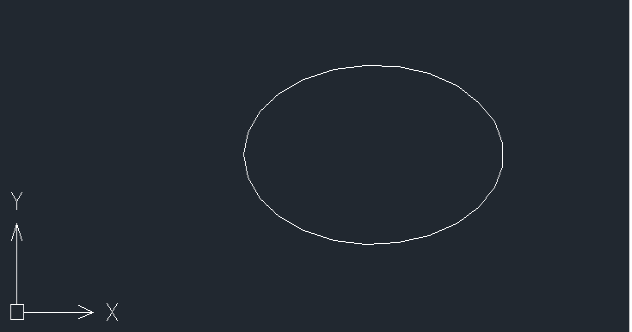
2.再绘制一个直线出来,分开椭圆,如下图所示:
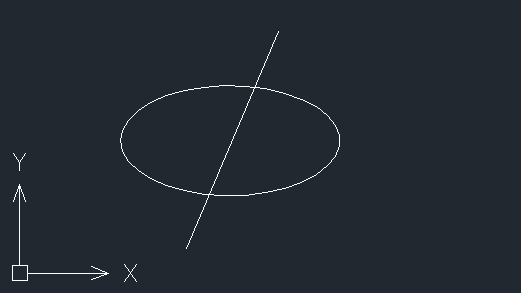
3.其次,进入功能区选择【修改】,点击【修剪】。
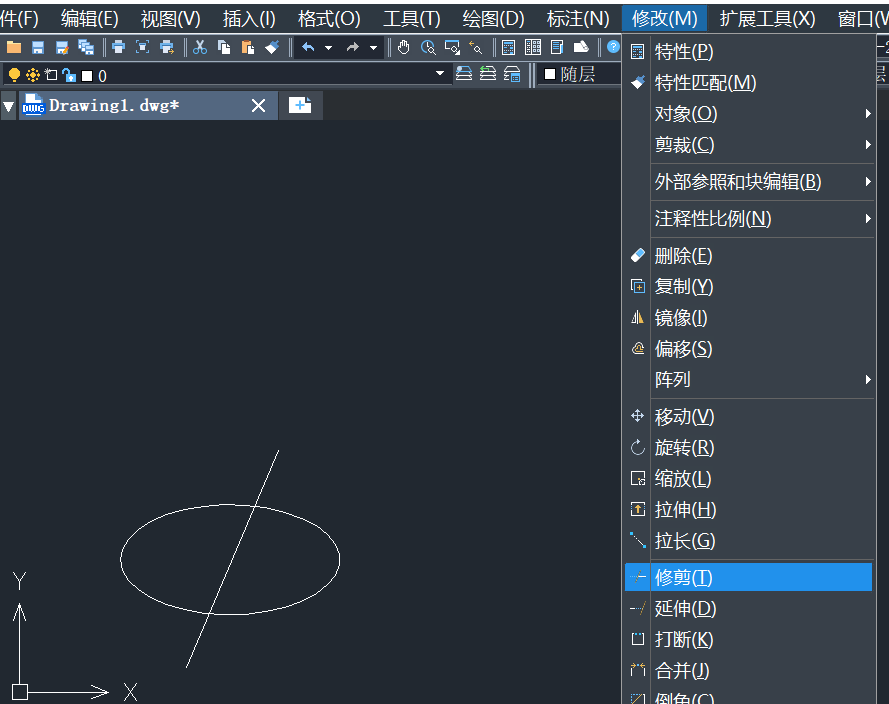
4.根据系统提示,选择椭圆和直线。然后单击鼠标右键,再选择需要修改的椭圆的一边,得到图形如下:
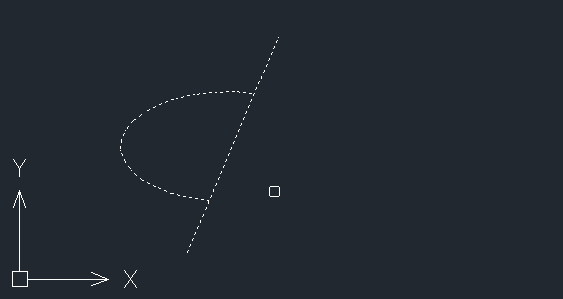
5.接着单击鼠标右键选择【取消】。
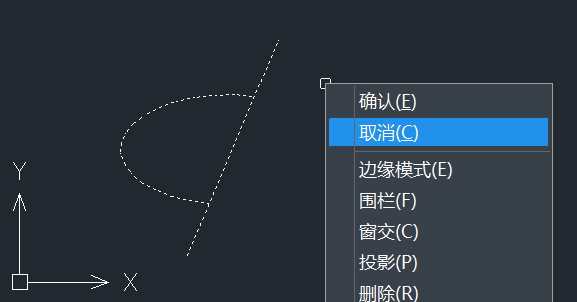
6.最后删除直线,就得到我们需要的分割后的半个椭圆,如下图:
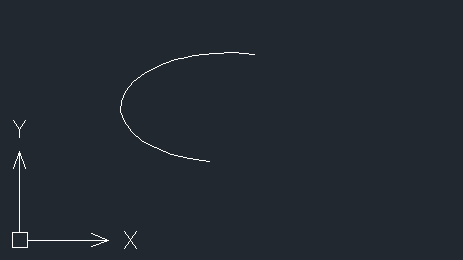
以上就是关于CAD中切分椭圆的全部内容分享,你们学会了吗?希望能够帮助到大家。更多CAD资讯敬请关注中望CAD官网,小编将持续为大家带来轻松又有趣的教程,小伙伴们不要错过了哦。
推荐阅读:三维CAD
推荐阅读:CAD的后退命令如何使用?



























